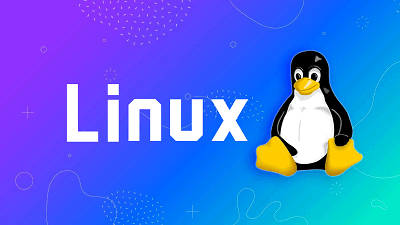Linux入门_01 VM和Centos7.6的安装
基本说明
想要学习Linux,必须先安装一个学习环境,如果有服务器的同学可以直接使用远程登陆就可以,如果没有,那么我们就需要在本地安装一个虚拟机,有点类似于系统分身,然后在虚拟机进行各种折腾。

1、先安装VMware虚拟软件
2、再安装Linux系统
下面我将具体详细的步骤用截图来表示。
vmware下载
1. 官方地址:https://www.vmware.com/cn.html
2. 其它地址:https://www.nocmd.com/windows/740.html
3.百度网盘分享:链接:https://pan.baidu.com/s/1e0qs9JpSF4bZupzHYvA71A
提取码:6666
VMware安装
1、去主板BIOS里面开启虚拟化支持。参考地址:https://jingyan.baidu.com/article/ab0b56305f2882c15afa7dda.html
2、安装虚拟机软件VMware
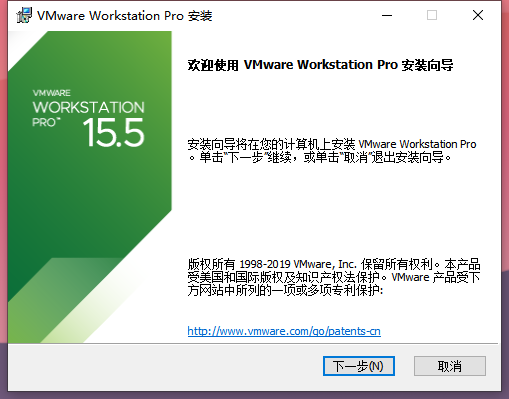
注意细节:尽量安装在除c盘以外的磁盘。
Linux系统的下载
推荐下载centos7.6版本。
1. CentOS-7-x86_64-DVD-1810.iso CentOS 7.6 DVD 版 4G (目前主流的生产环境)
http://mirrors.163.com/centos/7.6.1810/isos/x86_64/CentOS-7-x86_64-DVD-1810.iso
百度网盘分享:链接:https://pan.baidu.com/s/1e0qs9JpSF4bZupzHYvA71A
提取码:6666
CentOS 安装的步骤
1、创建虚拟机
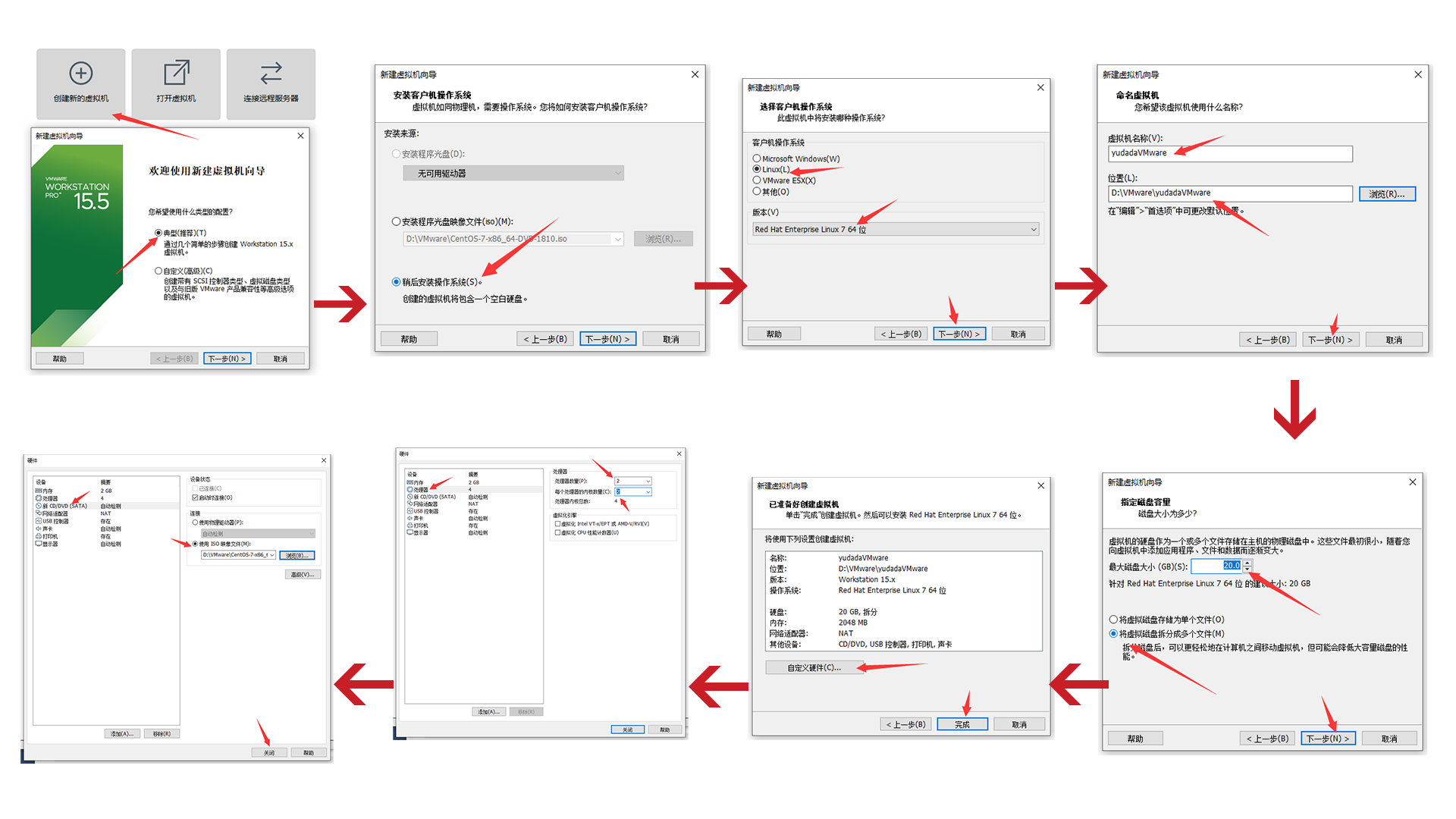
注意细节:
(1)选择典型安装
(2)选择稍后安装操作系统
(3)选择Linux系统,版本选择Red Hat Enterprise Linux 7 64位
(4)安装在除c盘以外的其他磁盘
(5)将虚拟磁盘拆分成多个文件,
(6)根据自己的需要设置内存、处理器、设置好新CD/DVD使用下载好的镜像文件,其他设置默认即可。然后就可以开启你的虚拟机了。
启动虚拟机系统
安装系统
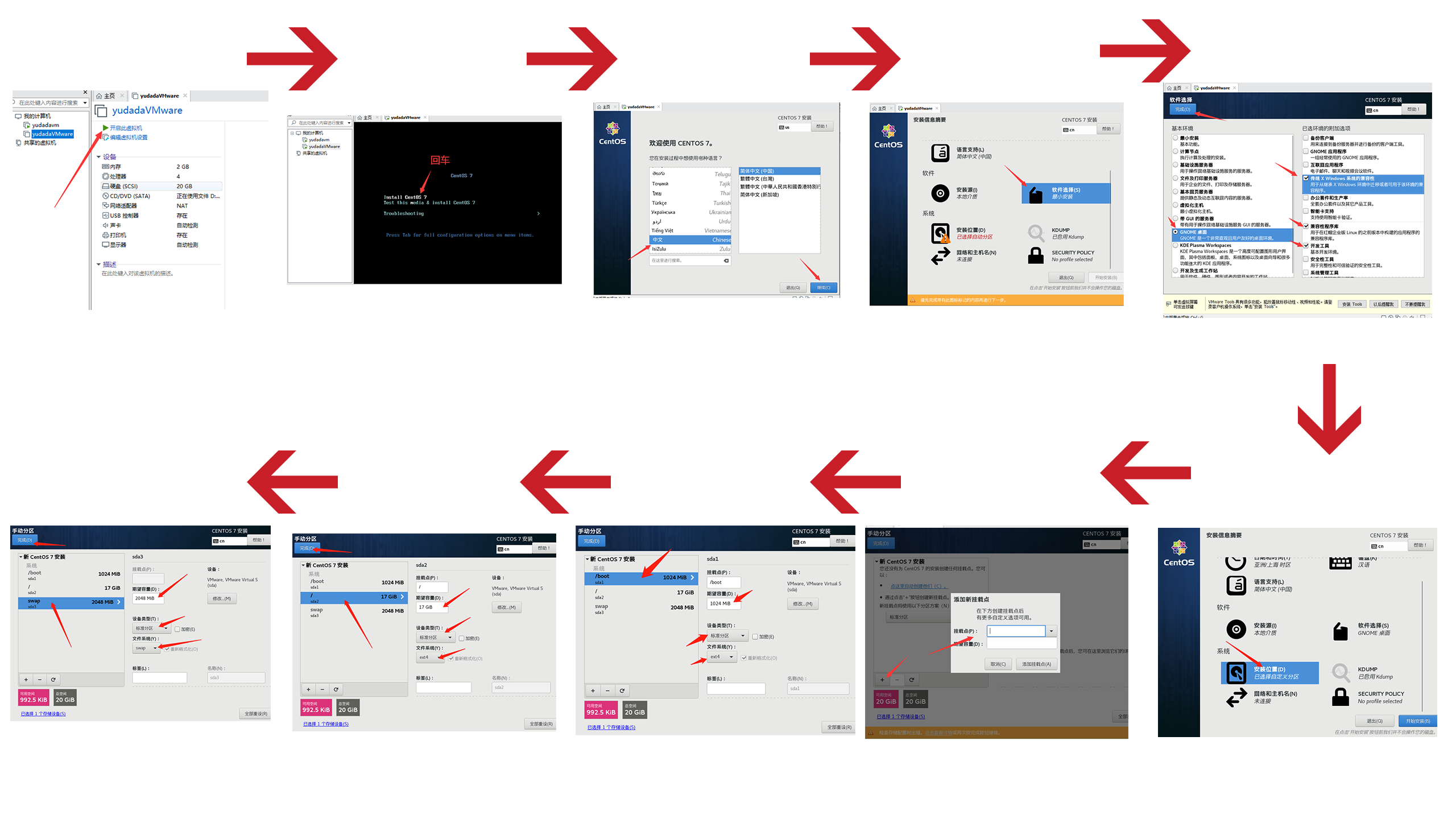
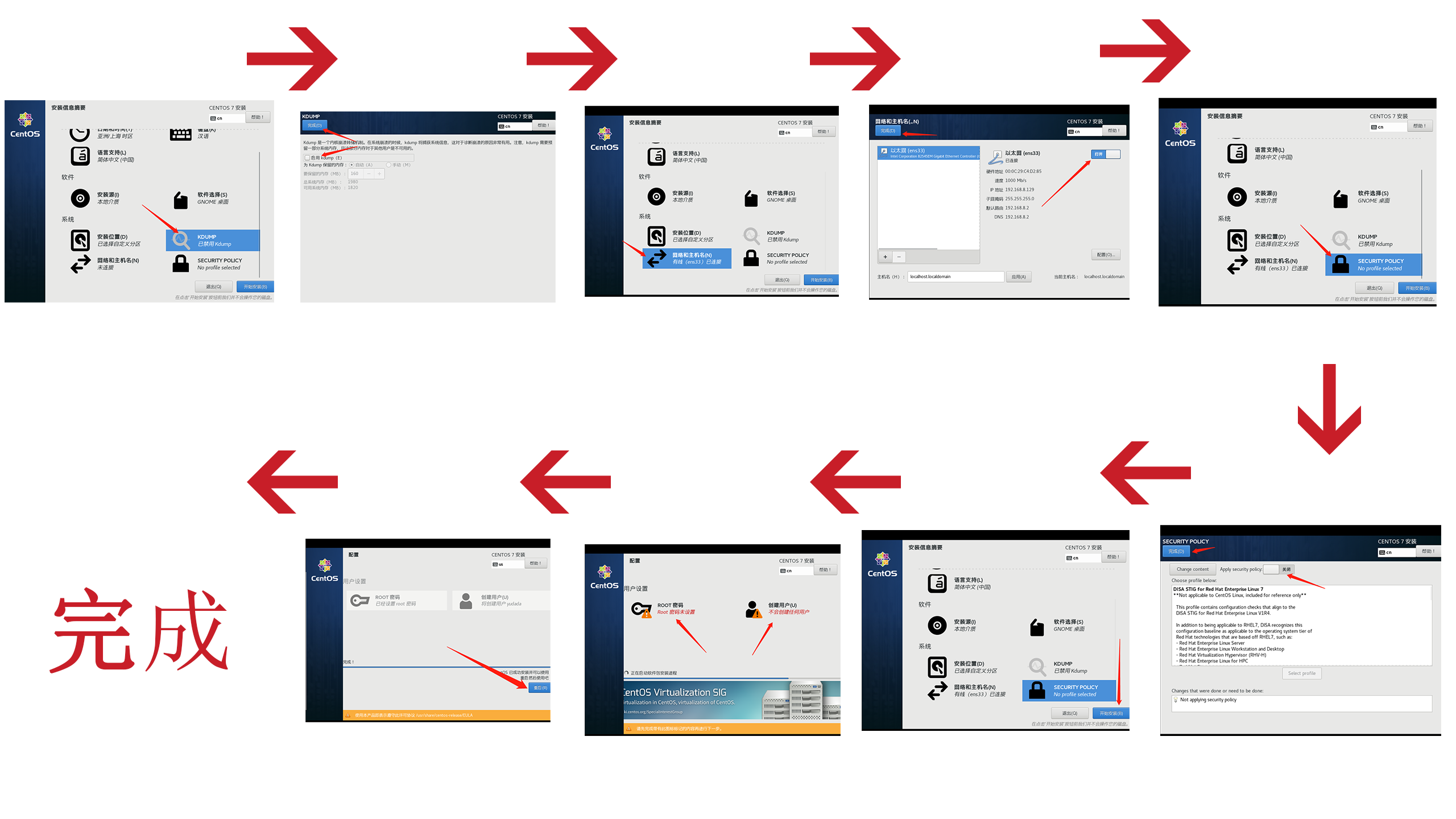
注意细节:
安装过程中不要乱点页面,需等到系统反应完成后才可以进行下一步设置。
标题:Linux入门_01 VM和Centos7.6的安装
©文章版权不归作者所有。
@未经允许随便转载,记得艾特我。
📞部分内容综合整理自网络,如有侵权联系删除。